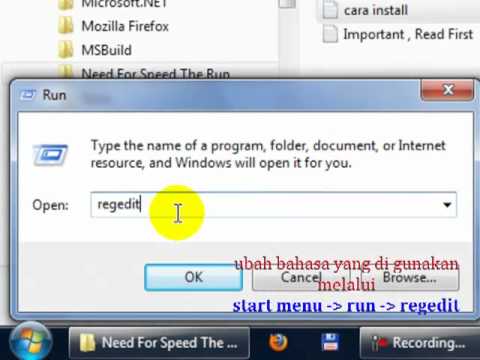Apakah Anda sedang mengalami kesulitan untuk menginstal driver di Windows 7? Jika iya, Anda berada di tempat yang tepat. Di artikel ini, kami akan memberikan panduan langkah-demi-langkah untuk menginstal driver di Windows 7, termasuk driver sound dan driver wifi. Kami juga akan memberikan jawaban untuk beberapa pertanyaan umum yang sering muncul di sela-sela proses instalasi driver tersebut.
Cara Instal Driver Sound di Windows 7
Langkah pertama adalah mengecek tipe sound card yang Anda gunakan. Caranya adalah dengan masuk ke Control Panel > System and Security > System dan beralih ke tab Device Manager. Di sana, cari opsi “Sound, video and game controllers” dan tekan tanda panah untuk melihat jenis sound card yang digunakan.
Setelah mengetahui tipe sound card, langkah selanjutnya adalah mencari driver yang sesuai. Anda bisa mencarinya di situs web produsen sound card atau di situs web pihak ketiga seperti DriverPack Solution dan SlimDrivers. Setelah menemukan driver yang sesuai, download dan simpan di folder yang mudah diketahui.
Setelah itu, klik kanan pada ikon sound card di Device Manager dan pilih “Update driver software”. Pilih opsi “Browse my computer for driver software” dan arahkan ke folder tempat Anda menyimpan file driver tersebut. Jika driver yang Anda unduh telah sesuai dengan tipe sound card, maka Windows akan secara otomatis menginstalnya.
Cara Instal Driver Wifi di Windows 7
Langkah pertama dalam menginstal driver wifi di Windows 7 adalah mengetahui jenis wifi card yang Anda gunakan. Caranya sama dengan langkah sebelumnya, yakni dengan masuk ke Control Panel > System and Security > System dan beralih ke tab Device Manager. Di sana, cari opsi “Network adapters” dan tekan tanda panah untuk melihat jenis wifi card yang digunakan.
Setelah mengetahui jenis wifi card, langkah selanjutnya adalah mencari driver yang sesuai. Anda bisa mencarinya di situs web produsen wifi card atau di situs web pihak ketiga seperti DriverPack Solution dan SlimDrivers. Setelah menemukan driver yang sesuai, download dan simpan di folder yang mudah diketahui.
Kemudian klik kanan pada ikon wifi card di Device Manager dan pilih “Update driver software”. Pilih opsi “Browse my computer for driver software” dan arahkan ke folder tempat Anda menyimpan file driver tersebut. Jika driver yang Anda unduh telah sesuai dengan tipe wifi card, maka Windows akan secara otomatis menginstalnya.
FAQ
Apa yang harus dilakukan jika Windows tidak dapat menemukan driver yang sesuai?
Jika Windows tidak dapat menemukan driver yang sesuai atau driver yang telah Anda unduh tidak sesuai dengan tipe hardware yang digunakan, Anda bisa mencari driver alternatif di situs web pihak ketiga atau memperbarui firmware pada hardware tersebut.
Bagaimana cara memperbarui firmware pada hardware?
Caranya cukup beragam tergantung pada hardware yang digunakan. Sebaiknya, Anda memeriksa petunjuk pengguna atau mencari panduan online tentang cara memperbarui firmware pada hardware tersebut.
Video Cara Instal Driver di Windows 7
Dengan panduan tersebut, Anda seharusnya dapat menginstal driver sound dan driver wifi di Windows 7 dengan mudah. Jika Anda mengalami masalah atau ingin bertanya lebih lanjut, jangan ragu untuk menghubungi produsen hardware atau mencari bantuan di forum pengguna Windows.